Această funcție ascunsă pentru iPhone este cea mai simplă modalitate de a lua notițe rapid

Aflați cum să luați Quick Notes pe iPhone atunci când doriți să salvați text, linkuri și imagini rapid și ușor.
Există noi comenzi rapide care pot fi găsite atunci când știți cum să schimbați setările tastelor laterale pe Samsung Galaxy. Deși încă îl numim butonul de pornire din obișnuință, tasta din partea dreaptă a unui telefon Galaxy poate face mult mai mult decât să pornească și să oprească telefonul.
Navigand la secțiunea corectă a meniului de setări, poate deschide rapid o aplicație la alegere cu o apăsare dublă sau poate trezi asistentul digital printr-o apăsare lungă. Desigur, dacă preferați, îl puteți păstra doar ca un buton de pornire pentru a evita complicarea excesivă a comenzilor sau riscul de apăsări greșite enervante.
Mai jos vă vom arăta cum să modificați setările tastelor laterale pe telefoanele Samsung și ce fel de setări puteți activa sau dezactiva în timp ce vă aflați acolo. Noi, cei de la Our Guide, ne place să profităm la maximum de dispozitivele noastre, așa că vrem să vă arătăm cum să faceți același lucru cu metode ca aceasta.
Cum să schimbați setările tastelor laterale pe Samsung Galaxy
Am efectuat următorii pași pe un Galaxy Z Fold 4 , așa că lucrurile pot arăta puțin diferit pe telefonul tău Samsung. Acest lucru este dublu dacă utilizați un model Galaxy care are alimentare separată și butoane Bixby, cum ar fi Galaxy S10 .
1. Deschideți aplicația Setări și selectați Funcții avansate .
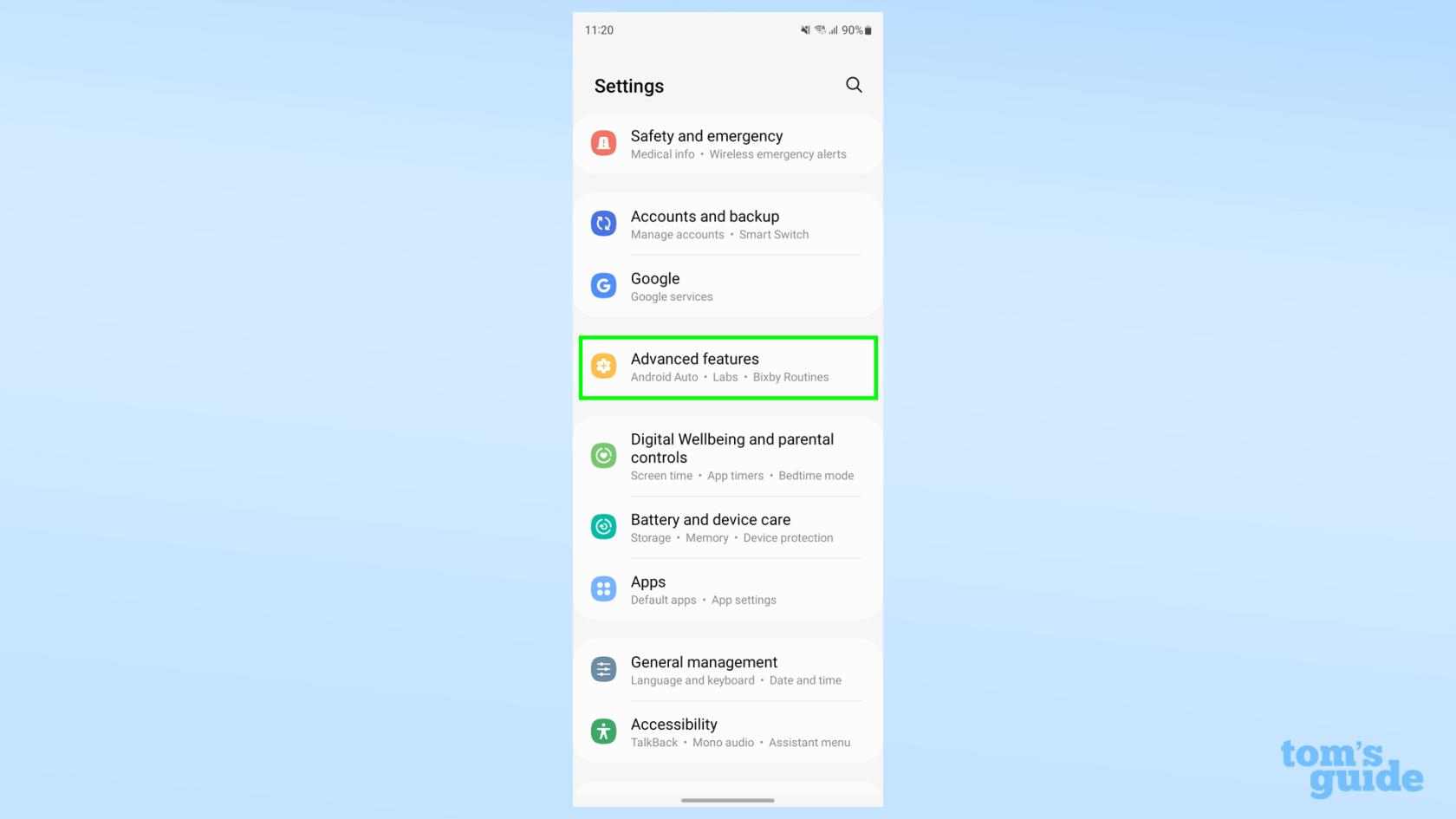
(Credit imagine: Ghidul nostru)
2. Din meniul Funcții avansate, apăsați Tasta laterală .
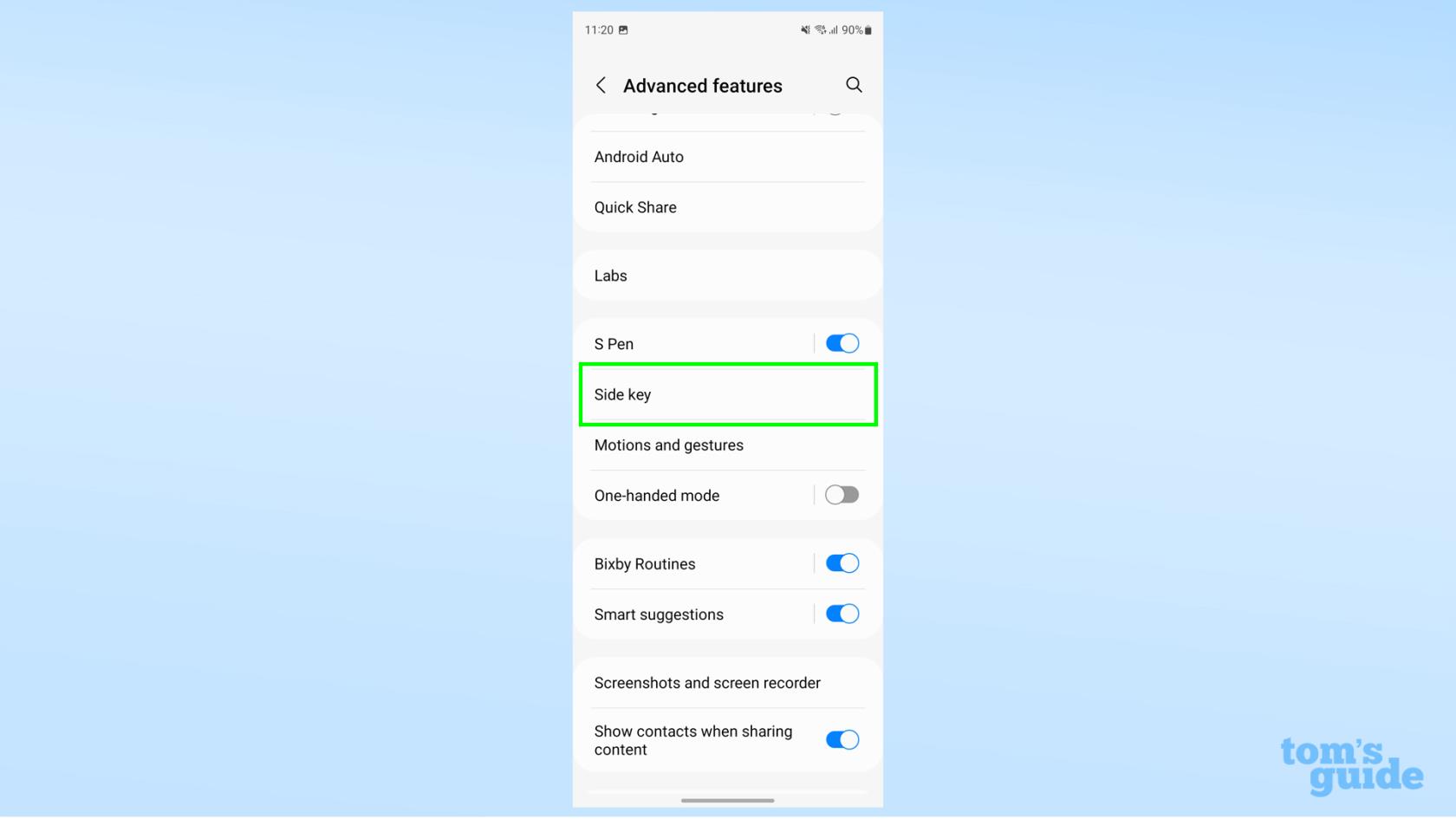
(Credit imagine: Ghidul nostru)
3. Acum suntem în submeniu unde putem începe să ne jucăm cu diferite opțiuni. În primul rând, să ne uităm la opțiunile de apăsare dublă. Atingeți butonul de apăsare dublă pentru a activa funcția.
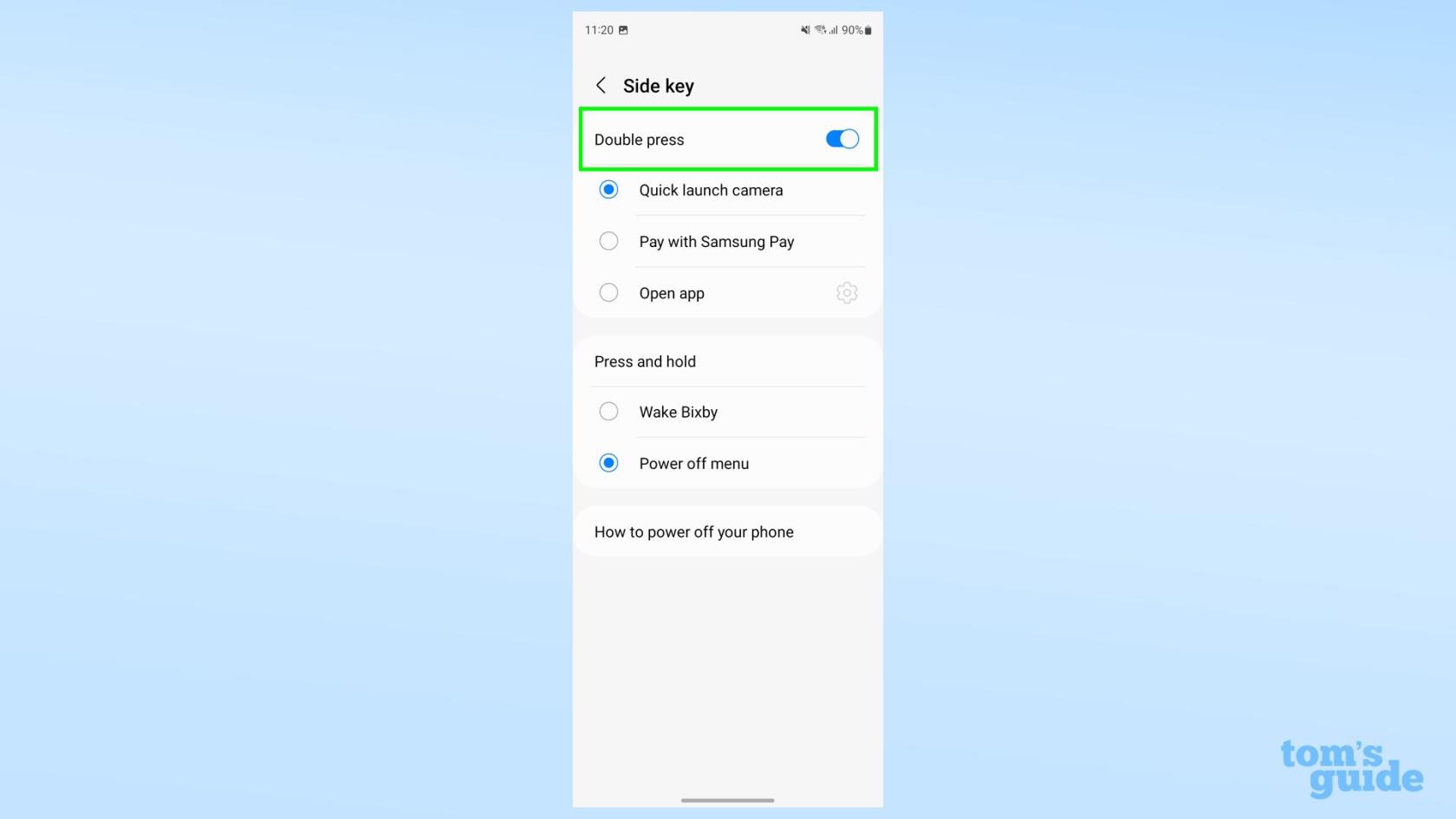
(Credit imagine: Ghidul nostru)
4. Există trei opțiuni diferite de apăsare dublă. Îl poți lăsa să deschidă aplicația pentru cameră, ceea ce s-ar putea dovedi o comandă rapidă utilă atunci când apare un instantaneu trecător (spre deosebire de această sticlă de apă de pe biroul meu).
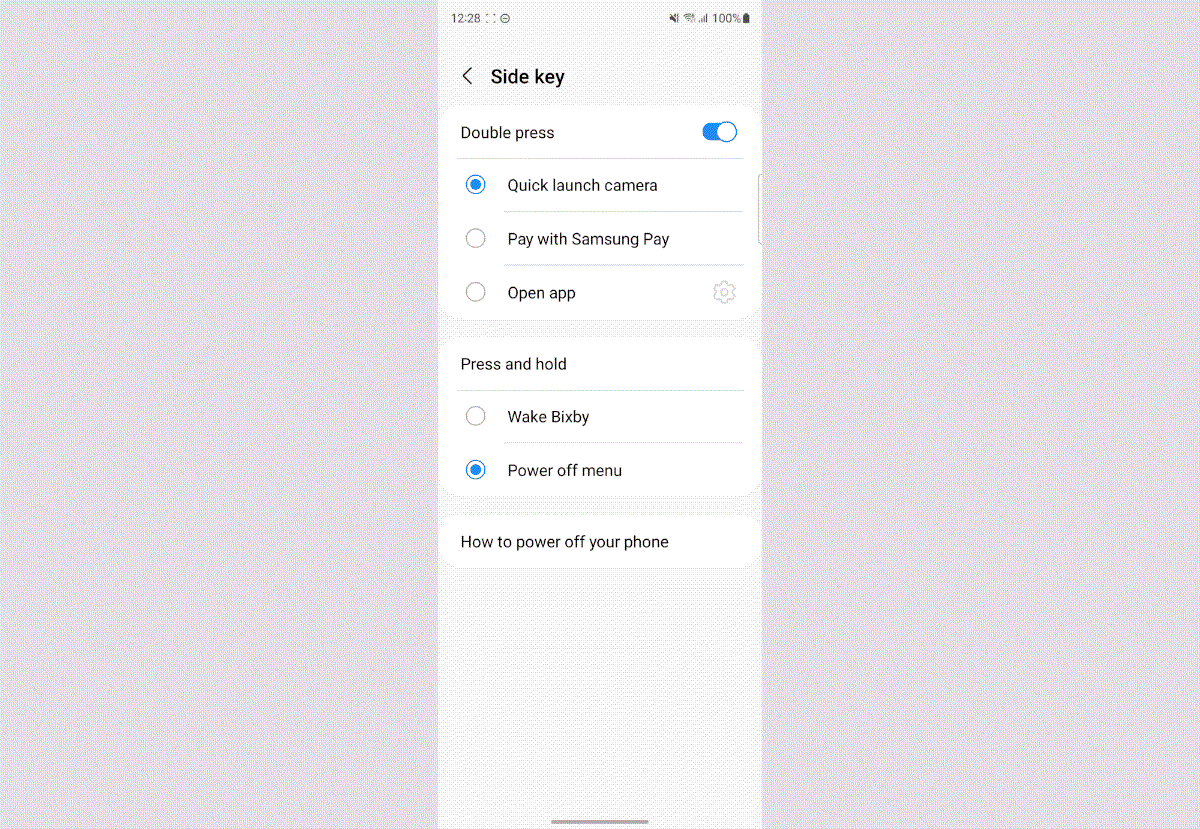
(Credit imagine: Ghidul nostru)
Puteți, de asemenea, să deschideți Samsung Pay, oferindu-vă acces rapid la cardurile dvs. de plată atunci când trebuie să verificați undeva sau să plătiți pentru transportul public.
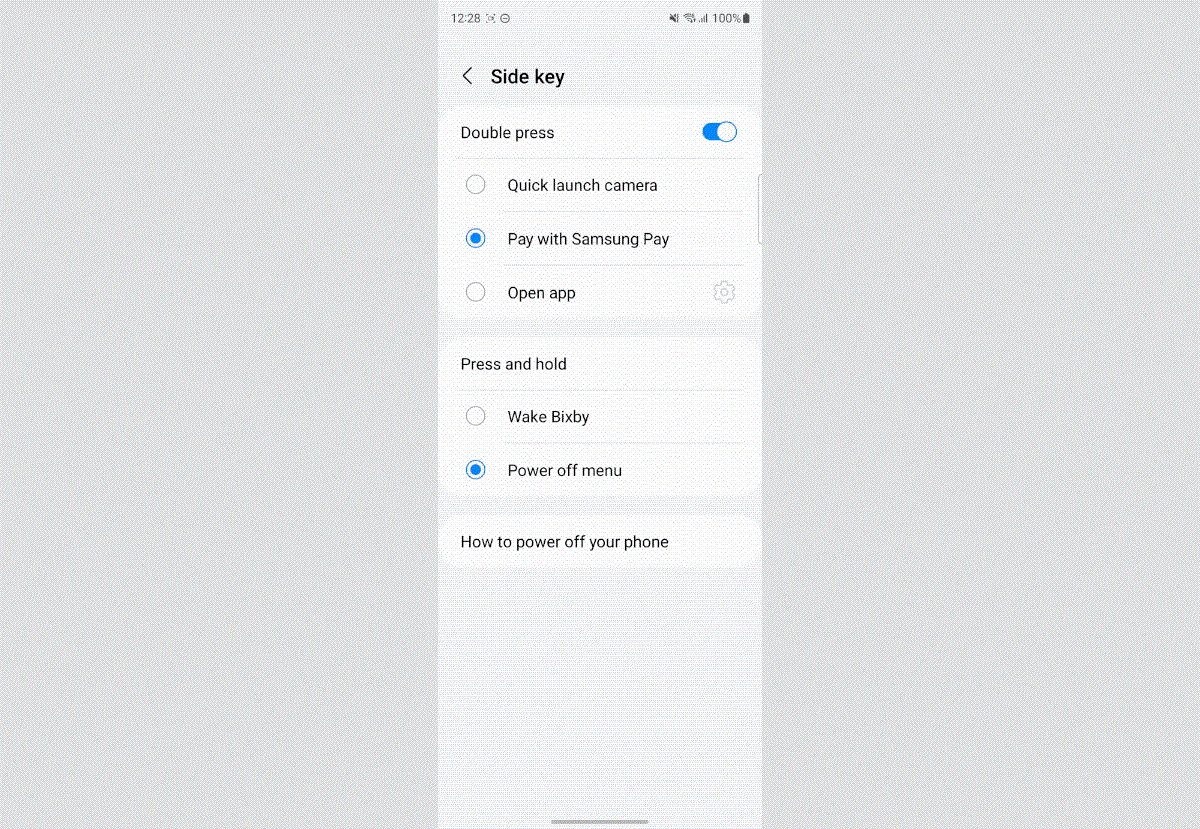
(Credit imagine: Ghidul nostru)
În cele din urmă, îl puteți seta să deschidă o aplicație la alegere. Posibilitățile de aici sunt limitate doar de aplicațiile instalate.
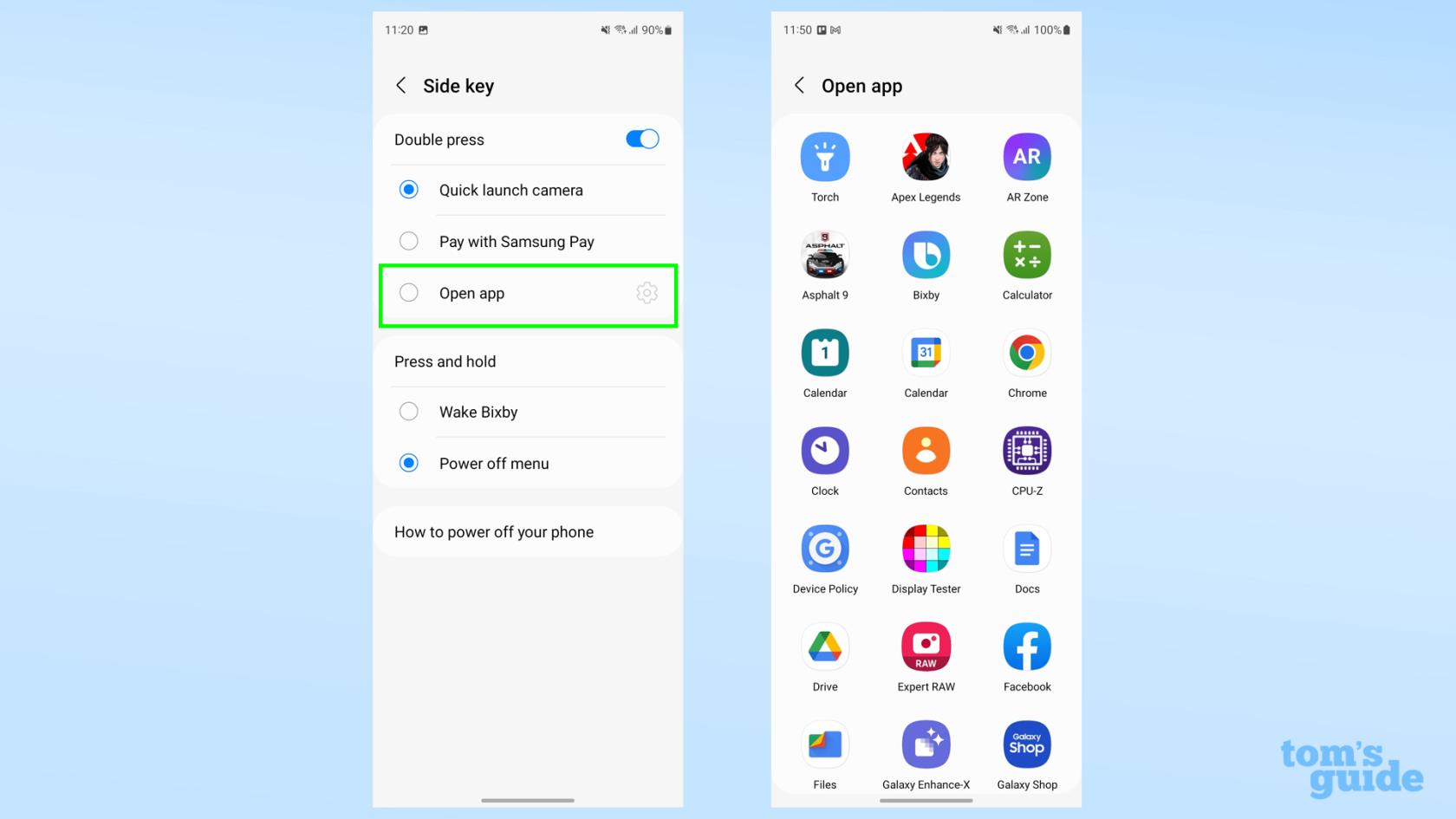
(Credit imagine: Ghidul nostru)
5. Celălalt lucru pe care îl puteți schimba în acest meniu este ceea ce face o apăsare lungă a butonului de pornire. O opțiune este să afișeze meniul de oprire, permițându-vă să reporniți sau să opriți telefonul, să inițiați modul de urgență sau să reveniți rapid la meniul de setări ale tastei laterale pentru a vă ocupa mai departe de aceste opțiuni.
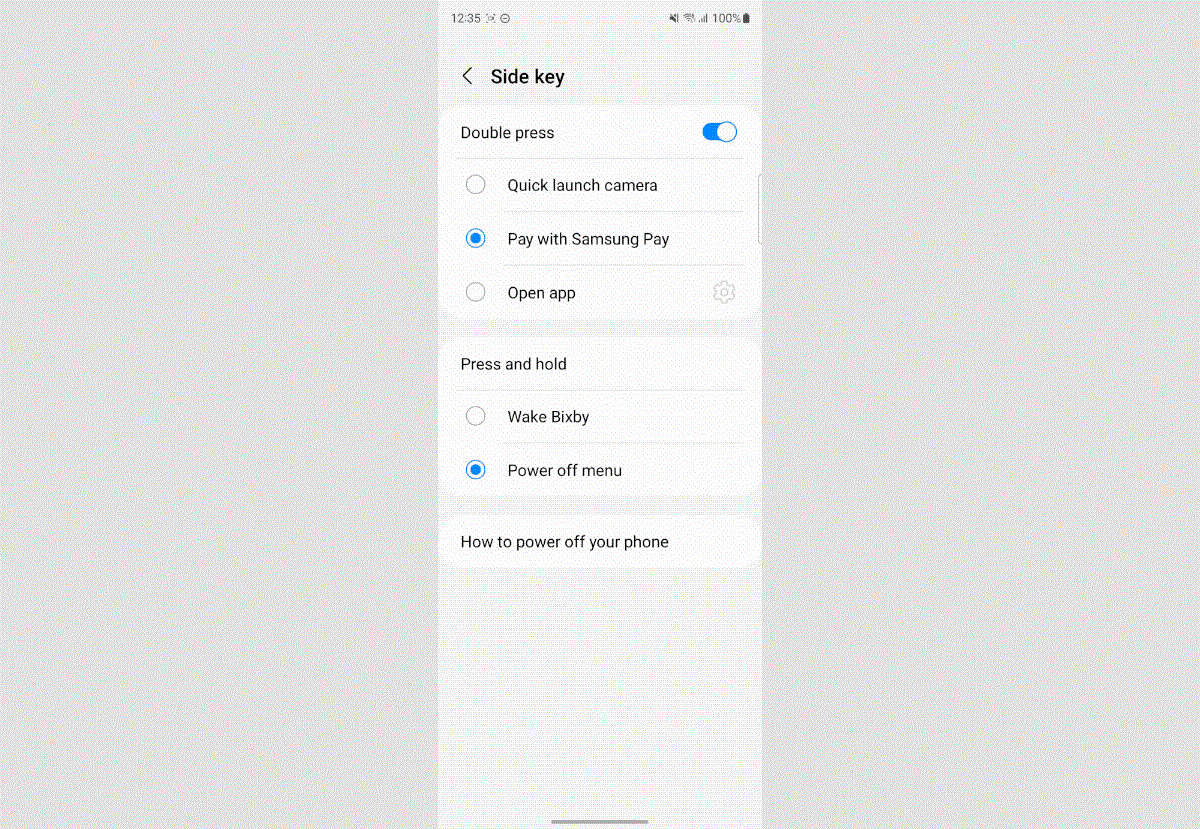
(Credit imagine: Ghidul nostru)
Cealaltă opțiune este să apelați prin apăsare lungă Bixby, asistentul digital proprietar al Samsung. Făcând acest lucru, te va direcționa direct către aplicația Bixby, unde poți apoi solicita lucruri prin comandă vocală.
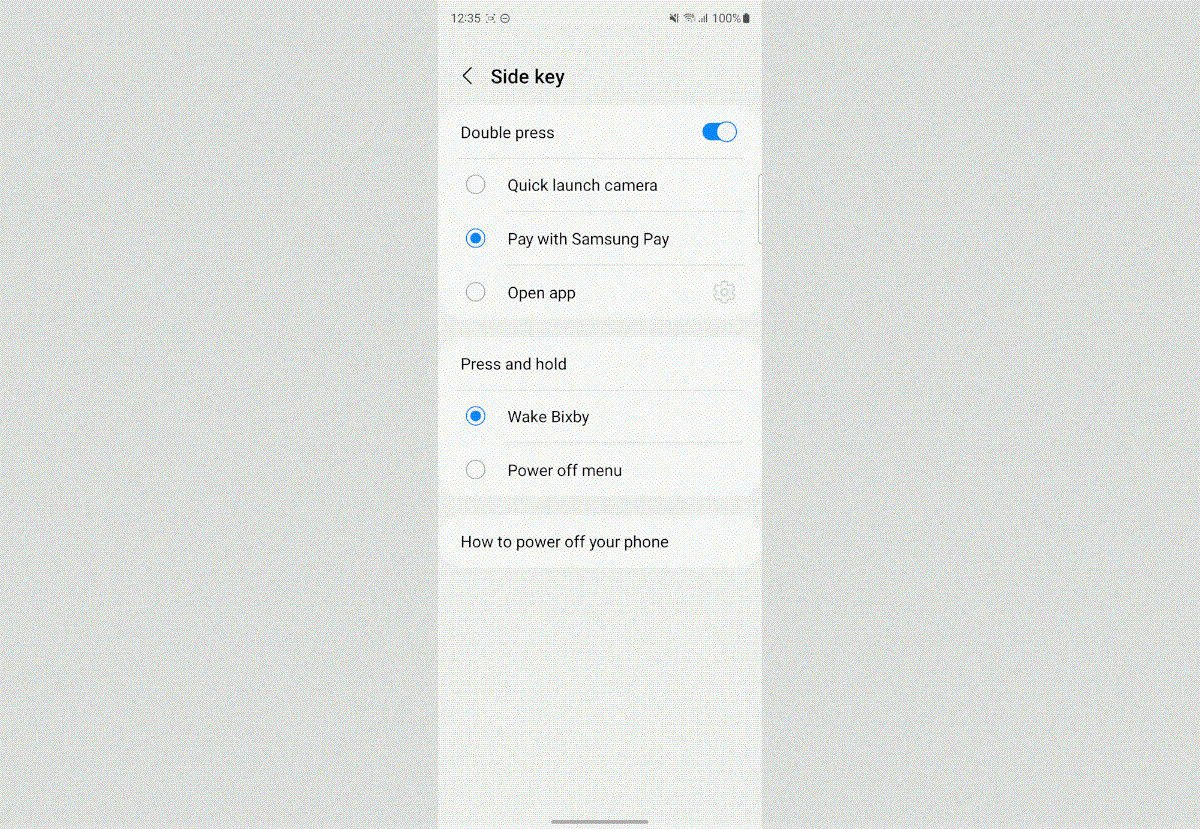
(Credit imagine: Ghidul nostru)
Există o mulțime de alte moduri de a obține mai mult de pe telefonul tău Android. Unele dintre caracteristicile de bază despre care recomandăm să învățăm sunt cum să afișați procentul bateriei pe telefoanele Android , cum să schimbați permisiunile aplicației pe Android și cum să dezactivați urmărirea locației pe Android .
Dacă doriți să deveniți creativ și/sau productiv, atunci aruncați o privire la cum să transferați fotografii de pe Android pe un computer sau cum să semnați documente pe Android . Și dacă doriți doar să vă relaxați, citiți despre cum să vizionați Apple TV Plus pe Android și simțiți-vă îngâmfat când vizionați videoclipul Apple fără unul dintre dispozitivele sale.
Aflați cum să luați Quick Notes pe iPhone atunci când doriți să salvați text, linkuri și imagini rapid și ușor.
Dacă vă simțiți nerăbdător, învățați cum să activați actualizările macOS beta vă va asigura că obțineți mai întâi cele mai recente versiuni ale sistemului de operare Mac
Nu durează mult să activați modul de afișare peisaj permanent pe telefoanele Samsung, oferindu-vă o interfață în stilul iOS 17 StandBy
Dacă plecați în vacanță sau călătoriți în această vară, acestea sunt caracteristicile pe care ar trebui să le utilizați
Nu vă mai intoxicați niciodată cu alimente folosind această comandă rapidă de conversie a timpului la microunde.
Configurarea profilurilor Safari în iOS 17 vă permite să vă sortați mai ușor filele și paginile preferate, așa că merită configurat. Acest ghid vă va arăta cum.
Iată cum să-ți ascunzi starea online pe WhatsApp, dacă nu ești atât de pasionat de ideea ca oamenii să știe când ești activ.
Aflați cum să vă actualizați iPhone-ul la iOS 16, pentru a utiliza toate cele mai recente și cele mai bune funcții, asigurându-vă în același timp că iPhone-ul este cât se poate de sigur și optimizat
iPhone-ul dvs. are corecție încorporată a lentilelor, care poate elimina distorsiunile optice din imagini. Așa îl pornești.
Iată cum puteți activa nivelul camerei iPhone, care a sosit cu iOS 17.








